word文档中的空白行如何快速删除
我们使用Word软件编辑文档的时候,发现文档中包含大量的空白行,想要批量进行删除,可以选择使用查找替换功能来删除,今天就跟大家介绍一下word文档中的空白行如何快速删除的具体操作步骤。
1. 首先打开电脑上想要删除空白行的Word文档,如图,有很多空白行。

2. 进入文档页面后,依次点击上方的开始---编辑---替换选项

3. 在弹出的查找和替换窗口中,查找内容栏输入:“^p^p”,替换为栏输入“^p”,最后点击底部的全部替换按钮。
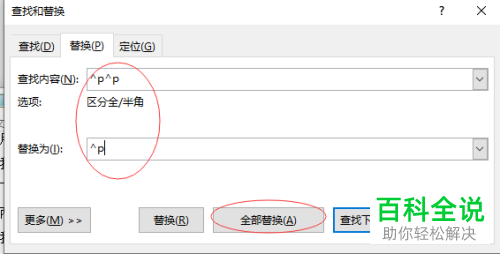
4. 如图,就会弹出完成多少处替换的提示,点击确定即可。
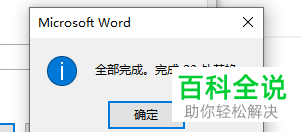
5. 如图,文档中的空白行就全部删除了。
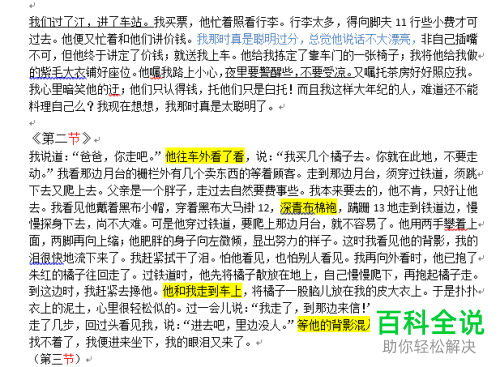
6. 另外,如果是在网站上下载的文档,想要去除自带的格式,可以在粘贴的时候,右键,选择【只保留文本】,就可以去掉原来的格式了。
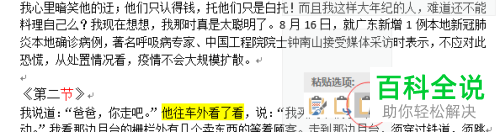
以上就是word文档中的空白行如何快速删除的具体操作步骤。
赞 (0)

